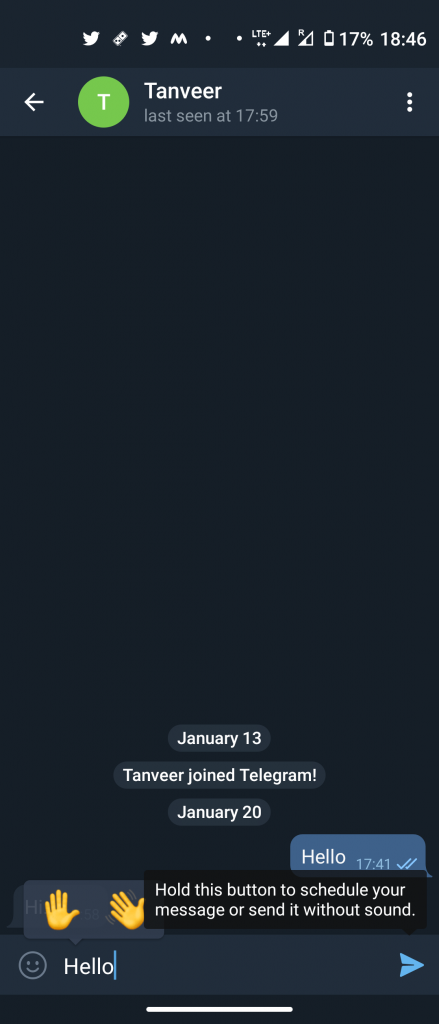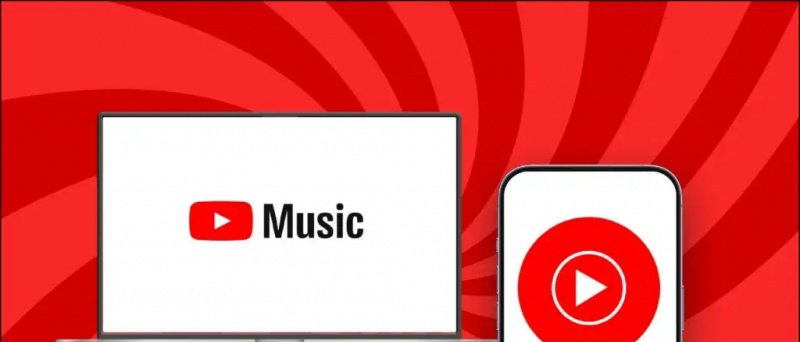فہرست کا خانہ
یہ گائیڈ آپ کو دکھائے گا کہ آپ کے کمپیوٹر پر Wii U گیمز کیسے کھیل سکتے ہیں۔ بہتر گرافیکل خصوصیات ، دھوکہ دہی اور بہت کچھ تک رسائی کے ساتھ اپنے کمپیوٹر پر اعلی درجے کی Wii U گیم لائبریری سے لطف اٹھائیں۔ Wii U USB ہیلپر اصل میں Hikari06 کے ذریعہ اور فیل شیک کے ذریعہ زندہ کیا گیا ہے ، Wii U گیمز ڈاؤن لوڈ کرنے کے ل directly آپ کے کمپیوٹر پر براہ راست سیمیو ایمولیٹر کے ساتھ کھیلا جا سکتا ہے۔
مطلوبہ ڈاؤن لوڈ:
- کیوں؟
- سیمو ہک (تازہ ترین ورژن)
- Wii U USB مددگار
- سیمو کمیونٹی گرافکس پیک
کیوں ایمولیٹر
- سیمو کو پی سی پر Wii U گیمز کھیلنے کے لئے استعمال کیا جاتا ہے
- سیمو کے سسٹم کی ضروریات نسبتا high زیادہ ہیں ، متناسب GPU کی سفارش کی جاتی ہے
- Wii U USB مددگار اپنے کمپیوٹر پر Wii U گیمز ڈاؤن لوڈ کرنے کے لئے استعمال کیا جا سکتا ہے
8BitDo سوئچ کنٹرولر بلوٹوت اڈاپٹر ![آئیکن-ایمیزون]()
- سوئچ پرو کنٹرولر کو بغیر کسی وائرلیس طور پر آپ کے کمپیوٹر سے مربوط کرنے کے لئے بلوٹوتھ اڈاپٹر یا ڈونگل کی ضرورت ہوتی ہے
- 8 بٹ ڈو اڈاپٹر خود بخود آپ کے کنٹرولر کو تشکیل دے گا اور ایکس بکس 360 کنٹرولر کا تقلید کریگا
- یہ سب سے زیادہ پریشانی سے پاک حل ہے ، کسی اضافی ڈرائیور یا ایپس کی ضرورت نہیں ہے جیسے BetterJoyforCemu کی ضرورت ہے
- تمام کھیلوں ، ایمولیٹروں اور بھاپ سے باہر کے باکس کے ساتھ کام کرتا ہے
- پی سی ، میکوس ، سوئچ اور اینڈروئیڈ (OTG کیبل کے ذریعے) کے ساتھ کام کرتا ہے
- رابطہ قائم کرنے کے لئے بھی استعمال کیا جا سکتا ہے ڈوئل شاک اور ایکس باکس تمام ہم آہنگ پلیٹ فارمز پر کنٹرولرز (نام کے باوجود)
USB Wii سینسر بار ![آئیکن-ایمیزون]()
- زیادہ مستند تجربے کے لئے اپنے پی سی سے ویموٹ کو جوڑنے کیلئے بلوٹوتھ اڈاپٹر کے ساتھ سینسر بار استعمال کیا جاسکتا ہے
- میفلیش سینسر ڈولفن بار میں بلٹ میں بلوٹوتھ کی خصوصیات ہے تاکہ پی سی اور تمام ویموٹ ایڈونس کو براہ راست باکس سے باہر لے جا comp۔
- بہت سے Wii U گیمز کے ساتھ مطابقت پذیر ہوتے ہیں ، یا درحقیقت Wiimote کی ضرورت ہوتی ہے
گیم کیوب سے USB اڈاپٹر ![آئیکن-ایمیزون]()
- زیادہ مستند تجربے کے لئے اصل کنٹرولر کے ساتھ گیم کیوب گیمز کھیلنے کے لئے ایک USB اڈیپٹر استعمال کیا جاسکتا ہے
- میفلیش گیمکیوب یوایسبی اڈاپٹر بڑے پیمانے پر استعمال ہوتا ہے اور چار کنٹرولرز تک کی حمایت کرتا ہے
- یہ Wii U اور سوئچ کے ساتھ بھی مطابقت رکھتا ہے جس کی وجہ سے یہ ایک بہترین سرمایہ کاری ہے
- ضروری ہے زادیگ کے ساتھ ڈرائیور کی تنصیب
ScpToolkit (اختیاری)
- پی سی ایس ایکس 2 کے ساتھ مطابقت رکھتا ہے ڈوئل شاک 4 مقامی طور پر ونڈوز 10 پر کنٹرولرز
- ڈوئل شاک 3/4 ونڈوز 7 اور 10 کے ساتھ مطابقت پذیر بنانے کے لئے اسکیپ ٹول کٹ انسٹال کیا جاسکتا ہے
- ScpToolkit Xbox 360 کنٹرولر آدانوں کی تقلید کرے گی جس سے ڈوئل شاک کنٹرولرز ان تمام گیمز کے ساتھ مطابقت پذیر ہوں گے جو کنٹرولرز کی مدد کرتے ہیں۔
سیمو کی ترتیب
Wii Uکے نام سے ایک فولڈر بنائیں آپ کے کمپیوٹر پر/Wii U/کے اندر فولڈر ،Gamesکے نام سے ایک فولڈر بنائیں اور ایک فولڈر جس کا نامUpdates and DLC|- آپ کے پاس کوئی بھی Wii U گیمز رکھیں | _ _ + _ | فولڈر (
/Wii U/Games/|.WUX، لوڈائن) .WUDکے مندرجات کو ڈاؤن لوڈ اور نکالیں اپنے پی سی کے فولڈر میںcemu.zip| کے مشمولات کو نکالیںcemuhook.zipمیں آپ کے کمپیوٹر پر فولڈر- لانچ
/cemu/
اگر ونڈوز ڈیفنڈر پرامپٹ ظاہر ہوتا ہے تو ، کلک کریں [مزید معلومات] -> [بہرحال چلائیں] آگے بڑھنے کے لئے - | _ _ + _ | درج کریں آپ کے کھیل کے راستے کے طور پر فولڈر
- کلک کریں [کمیونٹی گرافکس پیک ڈاؤن لوڈ کریں] پھر کلک کریں [اگلے]
- گیم پیڈ ٹچ اسکرین ہاٹکیز کا نوٹ لیں پھر منتخب کریں [ان پٹ کی تشکیل کریں] اپنے کنٹرولر کی جانچ کرنا
- سیٹ کریں [ایمولیٹ کنٹرولر] to Wii U گیم پیڈ
- [کنٹرولر API سیٹ کریں] کرنے کے لئے [ایکس ان پٹ]
- سیٹ کریں [ایکس ان پٹ] ایکس باکس 360 کنٹرولر کیلئے (+ تقلید شدہ)
- سیٹ کریں [ڈی این پٹ] عام کنٹرولرز کے لئے (ڈوئل شاک / سوئچ پرو آبائی طور پر بھاگے)
- ویموٹ اور کھیل کیوب کنٹرولر بھی مقرر کیا جا سکتا ہے
- سیٹ کریں [کنٹرولر] کرنے کے لئے [کنٹرولر 1]
- ایک ایک کرکے اپنے کنٹرولر کے تمام بٹنوں کا نقشہ بنائیں
- اپنے بٹن کی تشکیل والے پروفائل کا نام اور محفوظ کرنا یاد رکھیں
- کلک کریں [بند کریں] ایک بار مکمل ہونے پر سیٹ اپ پیج میں
- کلک کریں [ڈاونلوڈ کرو ابھی] صفحے کے نچلے حصے میں سیمو ہک کے ذریعہ فراہم کردہ اضافی فونٹس ڈاؤن لوڈ کرنے کے لئے
- سیٹ اپ مکمل ، منتخب کریں [فائل] -> [لوڈ] چلانے کے لئے اوپر والے مینو سے | _ _ _ _ | اور
Cemu.exeWii U گیم فائلیں
پہلی بار جب کھیل چل رہا ہے ، سیمو کو لازمی طور پر شیڈر کیشے تعمیر کرنا چاہ as کیونکہ کھیل شروع پر ہی سب کچھ لوڈ کرنے کے بجائے چل رہا ہے۔ جب کھیل میں نئے علاقوں یا ماحول میں داخلہ آتا ہے تو یہ بڑھتا ہوا ہنگامہ اور وقفے کا سبب بن سکتا ہے۔ آپ اس کو نظرانداز کرنے کا انتخاب کرسکتے ہیں اور سیمو کو آپ کے لئے شیڈر کیچ بنانے کی اجازت دے سکتے ہیں ، یا آپ اپنے کھیلوں کے لئے دوسرے صارفین سے پہلے ہی بنا ہوا شیڈر کیشے ڈاؤن لوڈ کرسکتے ہیں۔
ملاحظہ کریں CEMUcaches (reddit) صارف کے تعاون سے شیڈر کیشوں کے ایک مجموعہ کے لئے۔
اپنے گوگل اکاؤنٹ سے ڈیوائسز کو کیسے ہٹایا جائے۔
سیمو لوڈ ہوسکتا ہے /Wii U/Games/ / .WUD فائلیں جو آپ کے پاس پہلے سے موجود ہیں۔ سیمی کے ساتھ انسٹال کرنے کیلئے Wii U USB ہیلپر آپ کے کمپیوٹر پر براہ راست Wii U گیمز ڈاؤن لوڈ کرنے کے لئے استعمال کیا جا سکتا ہے۔
Wii U USB ہیلپر کے ساتھ گیم ڈاؤن لوڈ اور انسٹال کریں
Wii U USB ہیلپر (USBHelperLauncher) انسٹال کریں
یو ایس بی ہیلپر لانچر ایک بند پیچ بردار USB ہیلپر کو بحال کرنے کے لئے پیچ کا ایک مجموعہ ہے۔
- اپنے پی سی پر ،
.WUXکے نام سے ایک فولڈر بنائیں - اور فولڈر نامی دو فولڈر بنائیں۔
.WUDاور.WUXUSBHelper Downloadsکے اندر | آپ کے کمپیوٹر پر فولڈر - چلائیں
DL-DecUSB ہیلپر انسٹال کرنے کیلئے - ورژن منتخب کریں
DL-Encاور عمل مکمل ہونے کا انتظار کریں
ڈاؤن لوڈ کی رفتار کے لحاظ سے اس میں 30-60 منٹ تک کا وقت لگ سکتا ہے - ایک بار انسٹالیشن مکمل ہونے کے بعد USB ہیلپر لانچ کریں
کھیل کے ڈاؤن لوڈ میں پیچیدگیوں سے بچنے کے لئے یو ایس بی ہیلپر کے ل Fire اپنے فائروال میں ایک استثنا پیدا کریں - دستبرداری پر اتفاق کریں اور اپنا علاقہ منتخب کریں
- | _ _ + _ | منتخب کریں اپنے کھیلوں کو اسٹور کرنے کے ل. اپنے کمپیوٹر پر فولڈر بنائیں
- درج کریں
/USBHelper Downloads/| عنوان چابیاں کے لئے سائٹ کے طور پر - یو ایس بی ہیلپر لوڈ ہونے کے بعد ، پر کلک کریں [نکالنے کی ڈائرکٹری مرتب کریں]
- | _ _ + _ | منتخب کریں آپ کے کمپیوٹر پر فولڈر
Wii U USB ہیلپر کے ابتدائی سیٹ اپ کو مکمل کرنے پر مبارکباد ، اب آپ بیک اپ گیمز کو براہ راست اپنے پی سی پر ایپلی کیشن سے ڈاؤن لوڈ کرنے میں آگے بڑھ سکتے ہیں۔
کھیل ڈاؤن لوڈ
- جس کھیل کو ڈاؤن لوڈ کرنا چاہتے ہو اسے براؤز کریں یا تلاش کریں
- پر کلک کریں [شامل کریں] ، [تازہ کاری شامل کریں] یا [DLC شامل کریں] کھیلوں ، اپ ڈیٹس یا DLC کو ڈاؤن لوڈ کی قطار میں شامل کرنے کے بٹن
- منتخب کریں [ڈاؤن لوڈ شروع کریں] ڈاؤن لوڈ شروع کرنے کے لئے
- ایک ڈاؤن لوڈ مینیجر آپ کے ڈاؤن لوڈ کی پیشرفت ظاہر کرے گا
- اپنی ڈاؤن لوڈ مکمل ہونے کا انتظار کریں
سیمو پر گیمز انسٹال کریں
- ڈاؤن لوڈ کردہ گیم پر دائیں کلک کریں اور منتخب کریں [پیک کھولنا (لوڈیڈین)] پھر کھیل ، اپ ڈیٹس اور DLC منتخب کریں
- ایک بار مکمل ہونے پر ، پر دبائیں [نکالنے کی ڈائرکٹری مرتب کریں]
USBHelperInstaller.exeکھولنے کے لئے بٹن فولڈر - یہ | _ _ _ _ | فولڈر میں آپ کے گیم ، اپ ڈیٹس اور ڈی ایل سی الگ فولڈروں میں ہوں گے
- اپ ڈیٹ اور ڈی ایل سی فولڈر کو اپنے | _ _ + _ | میں منتقل کریں سیمو کے لئے استعمال شدہ فولڈر
- گیم فولڈر کو اپنے
0.6.1.655میں کاپی کریں سیمو کے لئے استعمال شدہ فولڈر - سیمو لانچ کریں اور اوپر والے مینو سے ، منتخب کریں [فائل] -> [گیم ٹائٹل ، اپ ڈیٹ یا DLC انسٹال کریں]
- | _ _ _ _ | پر جائیں فولڈر اور منتخب کریں | _ _ _ _ | فائل
/USBHelper Downloads/DL-Enc/کے ساتھ بھی ایسا ہی کریں میں فائل اپ ڈیٹ اور ڈی ایل سی اپنے کھیل کے فولڈرز پھر سیمو کو دوبارہ لانچ کریں- گیمز ، اپ ڈیٹس اور DLC کو آپ کے | _ _ + _ | سے حذف کیا جاسکتا ہے ایک بار جب وہ سیمو پر مناسب طریقے سے انسٹال ہوجائیں تو فولڈر
- گیم ، اپ ڈیٹ اور ڈی ایل سی سیمو میں نصب ہوں گے ، اسے فہرست سے لانچ کرنے کے لئے ڈبل کلک کریں